MariaDB ist ein robuster, skalierbarer und zuverlässiger SQL-Server, der über 4 Jahre aktive Entwicklung hinter sich hat. Es ist ein erweiterter Drop-in-Ersatz für das relationale Datenbankverwaltungssystem MySQL – aber mit mehr Funktionen, neuen Speicher-Engines, weniger Fehlern und besserer Leistung.
Die ursprünglichen Entwickler von MySQL gründeten MariaDB im Jahr 2009 als Fork des inzwischen eingestellten Projekts, nachdem sie Bedenken hinsichtlich der Übernahme von MySQL durch Oracle hatten.
Im Jahr 2010 veräußerte Sun Microsystems (das zuvor von Oracle Corp. übernommen worden war) sein Open-Source-Geschäft in eine neue Tochtergesellschaft namens „Oracle America“, die von Thomas Kurian geleitet werden sollte – dem ehemaligen Leiter der Solaris-Einheit von Sun /P>
"MariaDB" ist nach Maria, der Tochter von Mitbegründer Michael Widenius, benannt.
MariaDB ist größtenteils in C/C++ geschrieben, wobei Low-Level-Teile zur Optimierung in Assemblersprache geschrieben sind, und einige Schlüsselteile des Servers wie der Abfrageparser immer noch in MySQLs „de facto“-Standarddialekt von SQL geschrieben sind, was die Verwendung von prozedurale Sprachen wie Perl und Python für den Zugriff auf denormalisierte Datenbanken.
Im Allgemeinen zeigt MariaDB eine verbesserte Geschwindigkeit und Effizienz gegenüber MySQL, aber es ist ratsam, einen Testlauf für Ihre spezifische Website durchzuführen, bevor Sie von MySQL wechseln.
In einem von W3Tech durchgeführten Test wurde festgestellt, dass MariaDB 30 % schneller ist als MySQL, wenn es sowohl um kleine als auch um große Datenmengen geht. In einem anderen Test zeigte MariaDB eine 20%ige Geschwindigkeitssteigerung im Vergleich zu MySQL bei der Arbeit mit 1 GB Daten. Als die Datenmenge auf 10 GB erhöht wurde, erwies sich MariaDB im Vergleich zu MySQL als satte 80 % schneller.
Voraussetzung
Um MariaDB auf Debian 11 zu installieren, benötigen Sie:
- Ein Server mit Debian 11.
- Root-Zugriff auf den Server.
- Hardwareanforderungen:1 CPU-Kern ist mehr als genug für einen Datenbankserver. 512 MB RAM und 1 GB Festplatte reichen für minimale Datenmengen aus.
Aktualisieren des Systems
Es ist wichtig, Systemaktualisierungen auf Ihrem Computer durchzuführen. Häufig führt ein Linux-Update neue Funktionen und Verbesserungen ein oder behebt einen Fehler, der von einem Benutzer gemeldet wurde. Es empfiehlt sich, ein Systemupdate anzuwenden, sobald eines verfügbar ist, damit Sie von allen neuen Sicherheitspatches und anderen Verbesserungen der Software profitieren können.
Führen Sie den folgenden Befehl aus, um Ihr System zu aktualisieren.
sudo apt-get update && sudo apt-get upgrade -y
Führen Sie nach Abschluss der Systemaktualisierung den folgenden Befehl aus, um die erforderlichen Pakete zu installieren.
sudo apt-get install software-properties-common dirmngr gnupg2 -y
sudo apt-get install apt-transport-https wget curl -y
Installieren von MariaDB auf Debian 11
Wie üblich können wir MariaDB direkt aus dem Repository installieren. Wir werden den Standardpaketmanager für Debian 11 verwenden, um MariaDB zu installieren, da dies die am meisten empfohlene Methode ist. Möglicherweise haben Sie jedoch keinen Zugriff auf die neueste Version von MariaDB, wenn sie nicht Teil der offiziellen Repositories ist.
Führen Sie den folgenden Befehl aus, um die verfügbaren Repositories für MariaDB anzuzeigen.
sudo apt search mariadb
Die Ausgabe zeigt das offizielle Debian-Repository wie unten gezeigt. Sie werden viele Pakete unter dem Dach von MariaDB sehen. Einige dienen Verwaltungstools, während andere Komponenten der Datenbanksoftware selbst sind.
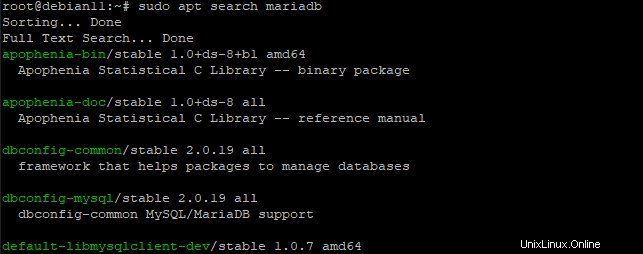
Führen Sie den folgenden Befehl aus, um MariaDB auf Debian 11 zu installieren.
sudo apt-get install mariadb-server -y
Führen Sie den Befehl mariadb --version aus, um zu überprüfen, ob MariaDB korrekt installiert ist. Wenn Sie den Befehl mariadb --version ausgeben, sollte die Ausgabe wie unten gezeigt aussehen. Beachten Sie, dass die Versionsnummern unterschiedlich sein können.

Verwenden Sie zum Starten, Stoppen und Neustarten des MariaDB-Datenbankservers die folgenden Befehle.
sudo systemctl start mariadb
sudo systemctl stop mariadb
sudo systemctl restart mariadb
Führen Sie den folgenden Befehl aus, damit MariaDB beim Systemstart automatisch gestartet wird.
sudo systemctl enable mariadb
MariaDB sollte zu diesem Zeitpunkt betriebsbereit sein. Sie können überprüfen, ob es läuft, indem Sie den folgenden Befehl ausführen.
sudo systemctl status mariadb
Der Befehl gibt den Dienststatus und seine PID zurück. Der Wert für das PID-Feld sollte mit der Prozess-ID übereinstimmen, wenn der obige Befehl systemctl start mariadb ausgeführt wird.
Beispielausgabe:
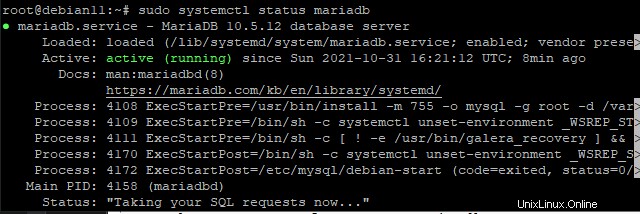
Zur doppelten Überprüfung können Sie das mysqladmin-Tool verwenden, um sicherzustellen, dass MariaDB betriebsbereit ist. mysqladmin ist ein Client-Tool zur Kommunikation mit dem MariaDB-Server und zur Durchführung administrativer Aufgaben. Beispielsweise die Überprüfung der Serverkonfiguration, die Verwaltung von Datenbanken, die Verwaltung von Nutzern und vieles mehr.
Führen Sie beispielsweise den Befehl mysqladmin version aus, um die MariaDB-Serverversion, die Betriebszeit des Servers und andere nützliche Informationen anzuzeigen.
sudo mysqladmin version
Sie erhalten eine Ausgabe ähnlich dem Screenshot unten.
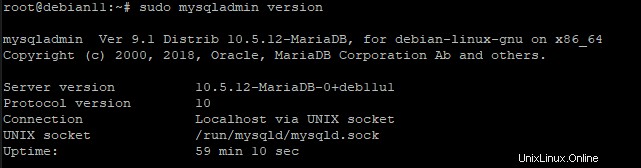
MariaDB sichern
Jetzt, da Sie einen MariaDB-Server installiert, gestartet und ausgeführt haben. Es ist an der Zeit, Ihre Installation zu sichern. Wenn Sie MariaDB zum ersten Mal installieren, sind die Standardeinstellungen schwach und Sie sollten umgehend Maßnahmen ergreifen, um Ihre Installation zu sichern.
Lassen Sie uns zuerst das Skript mysql_secure_installation ausführen, das sich in /usr/bin befindet Verzeichnis. Das Skript mysql_secure_installation ist eine Methode, um den MariaDB-Datenbankserver zu sichern.
Ein MariaDB-Systemadministrator kann das Skript während der Installation oder beim Upgrade auf eine neue Version ausführen. Das Skript erstellt ein neues, zufälliges Root-Passwort für die MariaDB-Datenbank, entfernt anonyme Benutzerkonten und beschränkt den Zugriff auf den Datenbankserver basierend auf dem Hostnamen.
sudo /usr/bin/mysql_secure_installation
Sie werden aufgefordert, das MariaDB-Root-Passwort einzugeben. Lassen Sie das Root-Passwort einfach leer und drücken Sie Enter . Geben Sie für den Rest einfach Y ein und drücken Sie Enter .
Beispielausgabe:
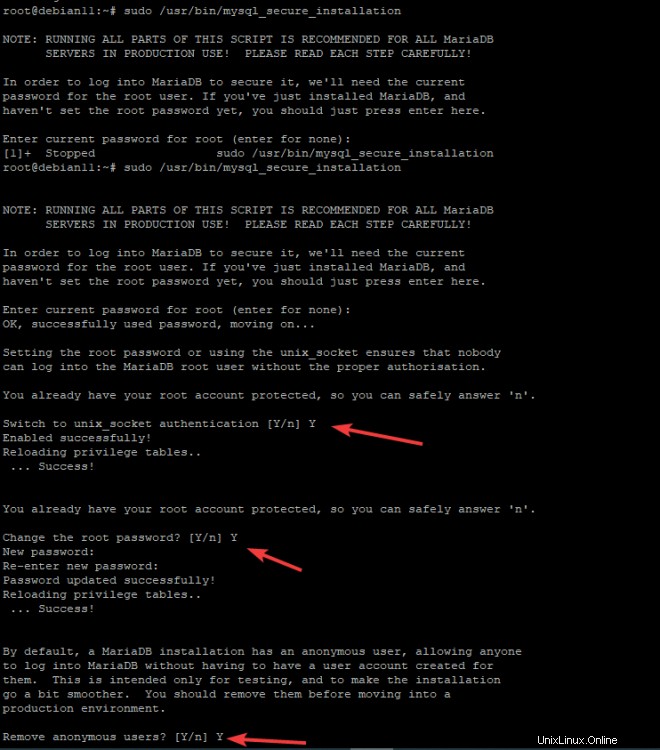
Zugriff auf MariaDB
Führen Sie den folgenden Befehl aus, um sich beim MariaDB-Server anzumelden. Nachdem Sie das Skript mysql_secure_installation ausgeführt haben, müssen Sie Ihr Root-Passwort angeben, wenn Sie sich beim MariaDB-Server anmelden. Andernfalls erhalten Sie eine Fehlermeldung „Zugriff verweigert“.
Wir werden die Option -p mit dem mysql-Befehl verwenden, um ihn anzuweisen, nach dem Passwort zu fragen.
mysql -u root -p
Sie werden aufgefordert, das MariaDB-Root-Passwort einzugeben, wonach Sie auf Ihren MariaDB-Server zugreifen können.

Sie werden nach Ihrem MariaDB-Root-Passwort gefragt. Geben Sie Ihr Root-Passwort ein und drücken Sie die Eingabetaste. Sie werden dann in die MariaDB-Shell eingeloggt. Ihre Shell ändert sich in MariaDB> Die Eingabeaufforderung unten zeigt, dass Sie sich in einer MariaDB-Shell befinden. Hier können Sie SQL-Anweisungen eingeben, um Ihren MariaDB-Server zu verwalten.
Die Ausgabe zeigt auch die verwendete MariaDB-Version. Dies ist hilfreich für Support-Ingenieure, wenn sie Fragen zu bestimmten Bugs oder Fehlern stellen.
Beispielausgabe:

Um schließlich die MariaDB-Shell zu verlassen, geben Sie den folgenden Befehl ein und drücken Sie die Eingabetaste.
quit;
oder
exit;
Beispielausgabe:

Erstellen eines neuen administrativen Benutzers
Nachdem Sie sich nun bei der MariaDB-Eingabeaufforderung angemeldet haben, erstellen Sie einen neuen Administratorbenutzer. Dies wird der erste Benutzer sein, der nach der Installation auf Ihren MariaDB-Server zugreift.
Führen Sie die folgende Anweisung aus, um einen neuen Nutzer mit dem Nutzernamen „howtoforge“ und dem Passwort „password123“ zu erstellen. Fühlen Sie sich frei, den Benutzernamen und das Passwort nach Ihren Wünschen zu ändern.
GRANT ALL ON *.* TO 'howtoforge'@'localhost' IDENTIFIED BY 'password123' WITH GRANT OPTION;
Führen Sie als Nächstes die folgende Anweisung aus, um die Berechtigungstabelle neu zu laden. Dadurch werden alle neuen oder aktualisierten Berechtigungen wirksam, die Sie gerade hinzugefügt haben.
FLUSH PRIVILEGES;
Um den neu erstellten Benutzer zu testen, beenden Sie Ihre aktuelle MariaDB-Shell und führen Sie die folgende Anweisung aus, um sich als Ihr neu erstellter Benutzer anzumelden.
Die Eingabeaufforderung ändert sich und zeigt den Anmeldenamen des neuen Benutzers howtoforge.
anexit;
mysql -u howtoforge -p
Geben Sie password123 ein, wenn Sie nach dem Passwort gefragt werden, und drücken Sie dann Enter . Sie sind jetzt als administrativer Benutzer howtoforge.
beim MariaDB-Server angemeldetBeispielausgabe:
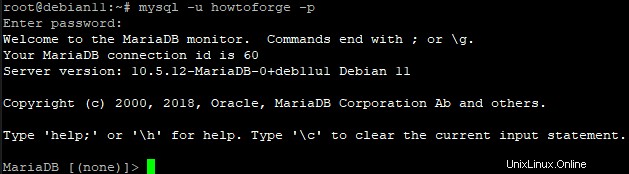
Schlussfolgerung
In diesem Tutorial haben Sie gelernt, wie Sie den MariaDB-Datenbankserver unter Debian 11 installieren. Sie haben auch gelernt, wie Sie Ihre Installation mit dem mysql_secure_installation-Skript sichern und einen neuen Administratorbenutzer erstellen.
Sie haben jetzt einen voll funktionsfähigen MariaDB-Server, der als Ersatz für MySQL verwendet werden kann. Viel Spaß mit MariaDB!